Word文檔解決字對不齊的方法教程
時間:2023-02-03 09:02:34作者:極光下載站人氣:5180
word文檔是一款非常好用的文字編輯軟件,很多小伙伴都在使用。在Word文檔中我們可以進行專業化的文字編輯操作,比如我們可以使用該軟件撰寫各種專業格式的學術論文,各種策劃案,各種公文等等。在Word文檔中編輯文本內容時我們通常都會設置一定的對齊效果,但是有的小伙伴發現自己在Word文檔中無法對齊文本,那小伙伴們知道遇到這種情況該如何解決嗎,其實解決方法是非常簡單的。我們只需要選中需要設置對齊的文本后,在“開始”選項卡的“段落”欄就可以輕松進行設置了,也可以點擊進入“段落”窗口后進行設置。接下來,小編就來和小伙伴們分享具體的操作步驟了,有需要或者是感興趣的小伙伴們快來和小伙伴們一起往下看看吧!
操作步驟
第一步:點擊打開需要調整文字對齊的Word文檔,選中對不齊的部分;

第二步:右鍵點擊一下并在子選項中點擊“段落”,或者在“開始”選項卡下點擊“段落”欄右下角的圖標;
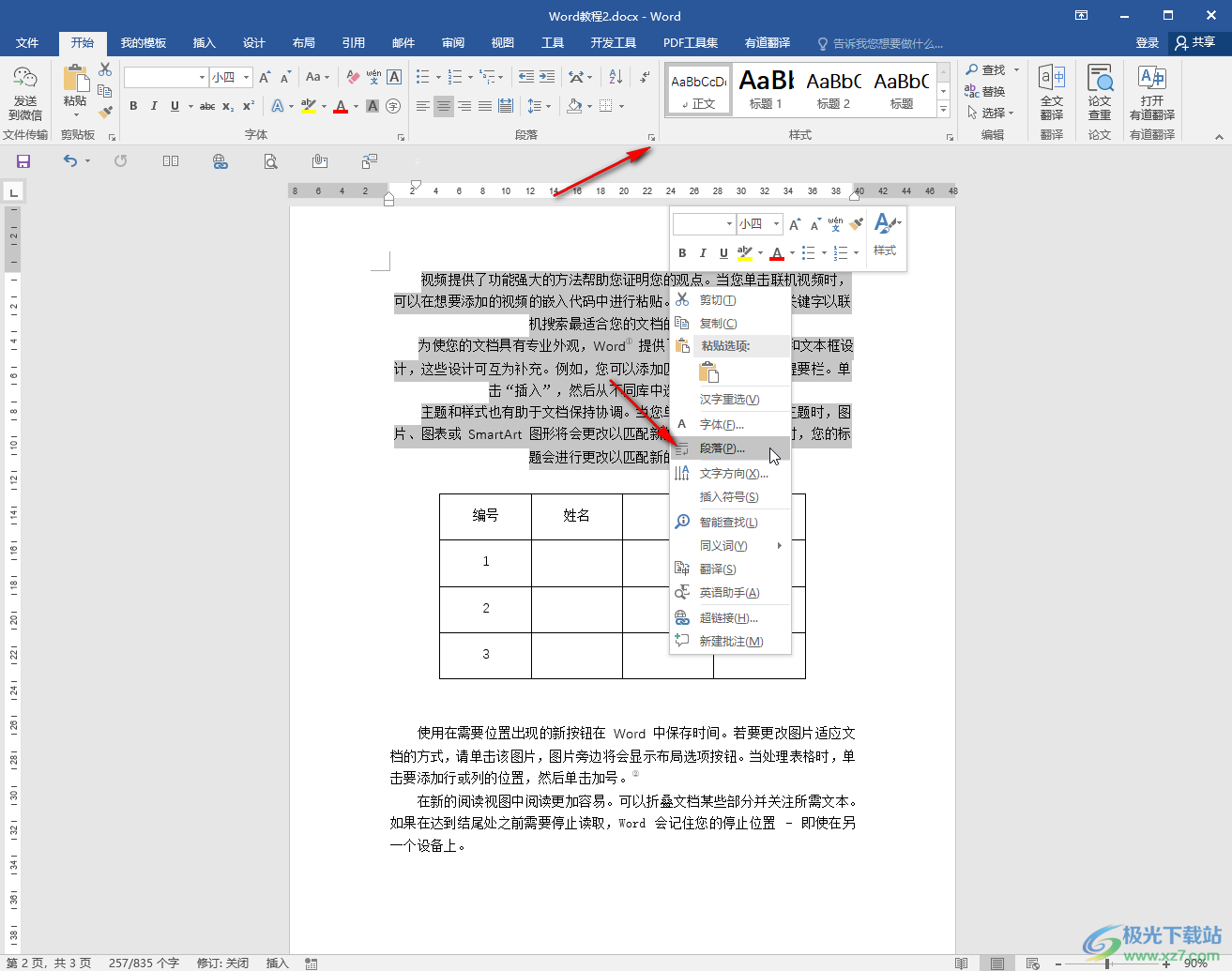
第三步:在打開的窗口中單擊“對齊方式”處的下拉箭頭,選中“左對齊”或者“兩端對齊”;
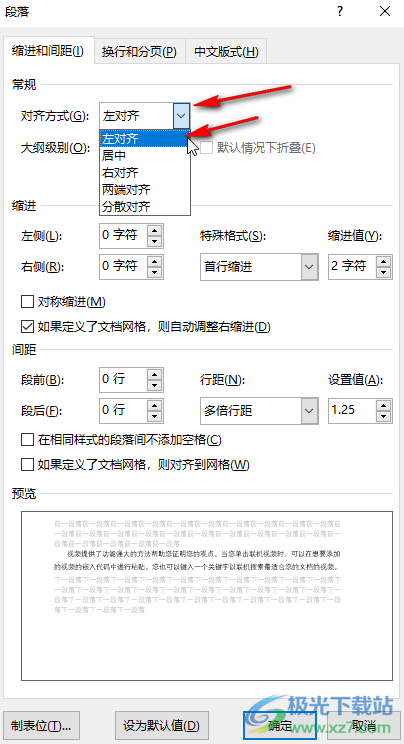
第四步:如果有需要我們還可以分別點擊設置大綱級別;
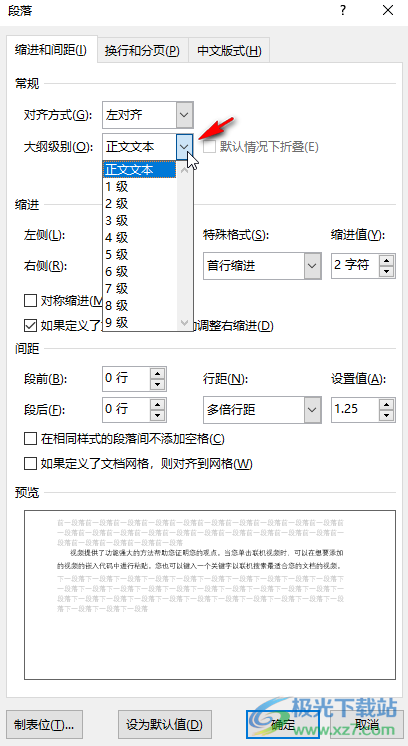
第五步:在“特殊格式”處可以設置常用的“首行縮進2字符”效果,在下方還可以點擊設置段間距和行間距,然后點擊“確定”;
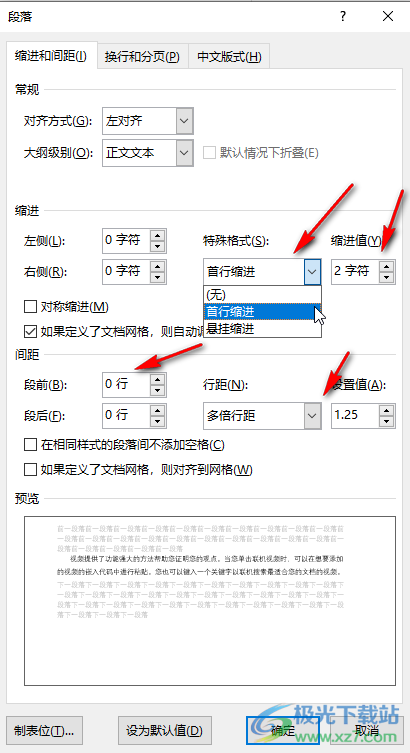
第六步:就可以看到成功將文字對齊了,也可以選中內容后直接在段落欄點擊如圖所示的“左對齊”圖標;
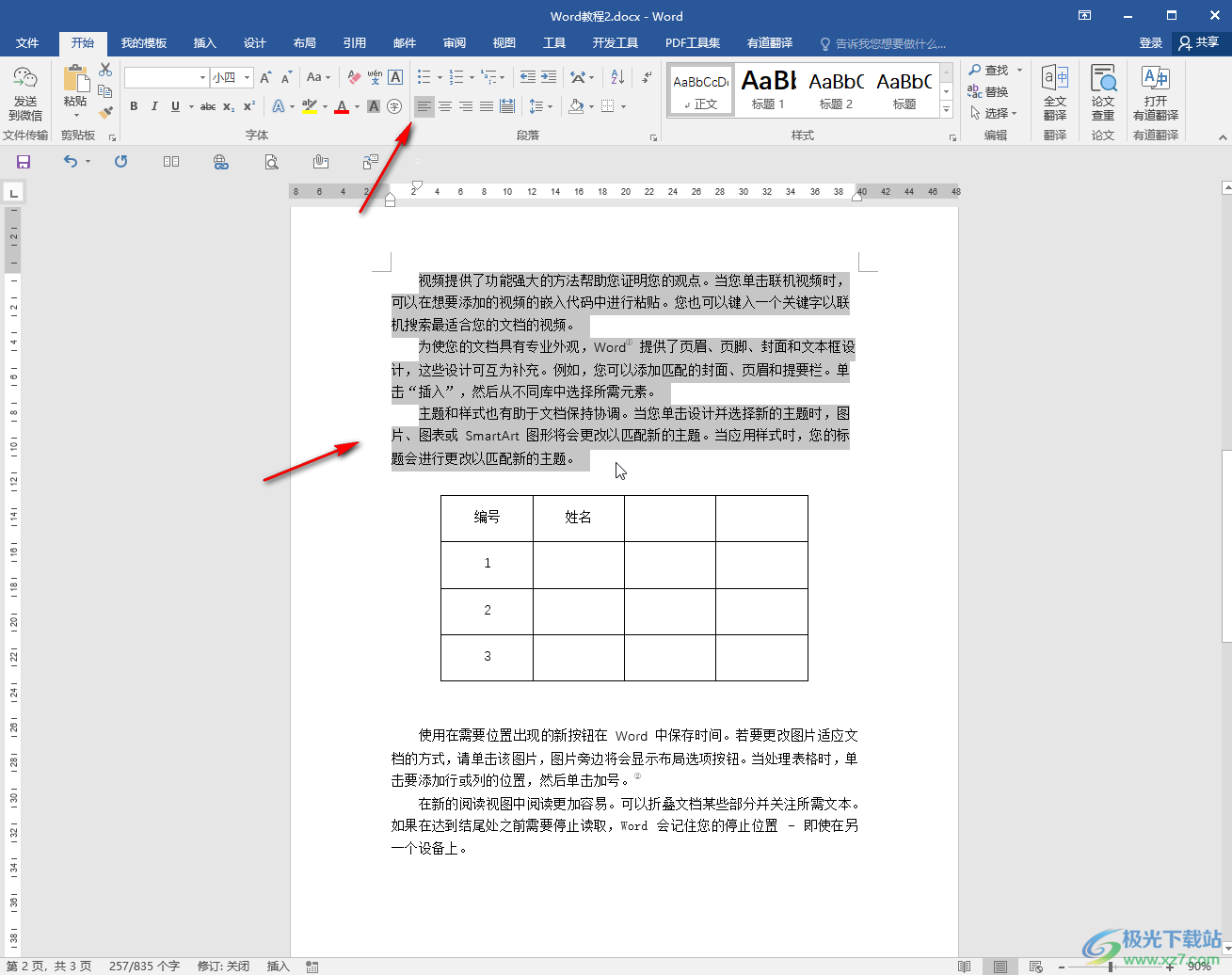
第七步:或者點擊設置如圖所示的兩端對齊效果,可以看到兩端對齊時右側是對齊的效果。
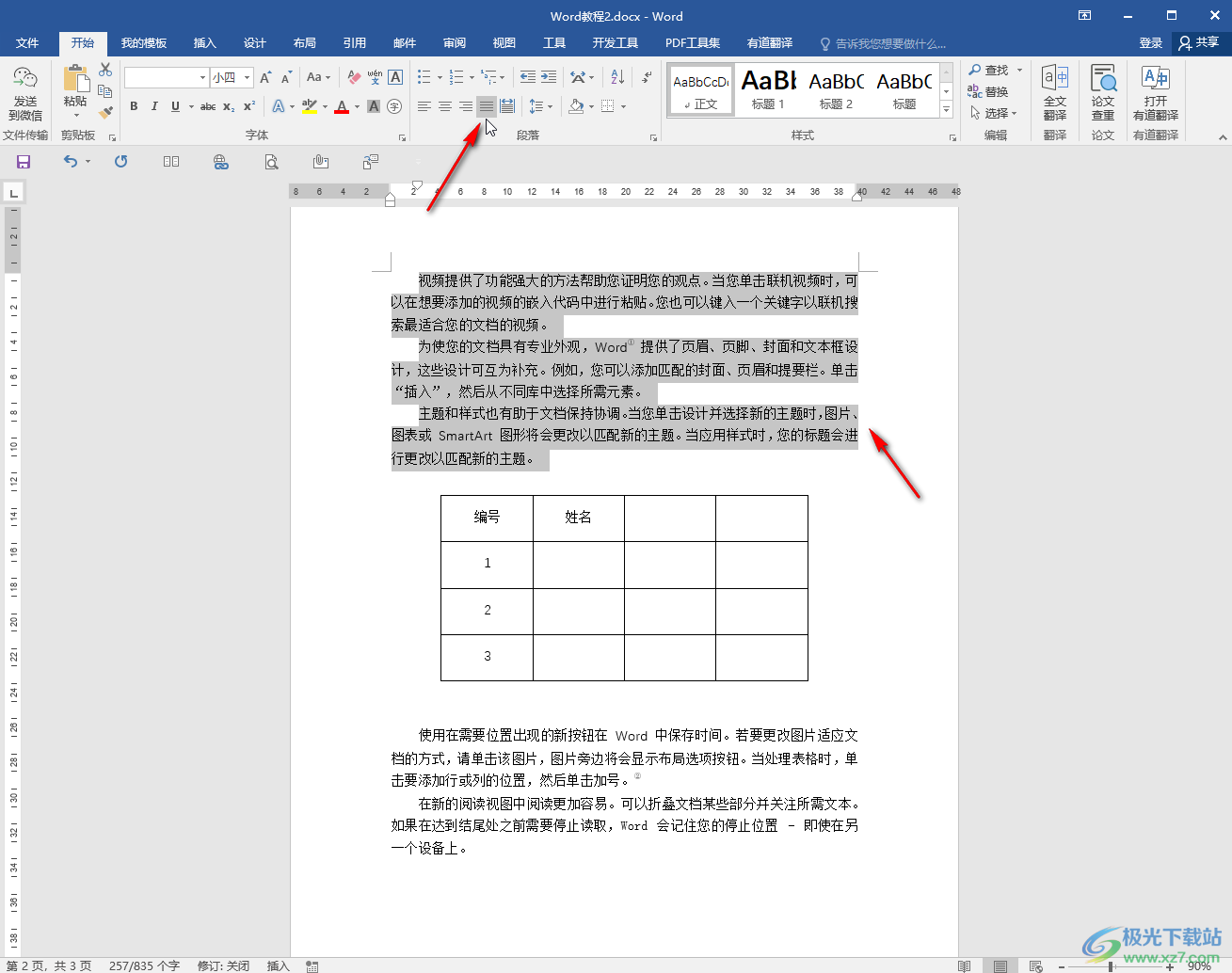
以上就是Word文檔中解決字對不齊的方法教程的全部內容了。如果我們需要自動生成目錄,可以依次選中標題,正文等內容后,在段落窗口中設置不同的大綱級別,這樣后續就可以直接插入自動目錄了,非常地方便。

大小:60.68 MB版本:1.1.2.0環境:WinAll, WinXP, Win7
- 進入下載
相關推薦
相關下載
熱門閱覽
- 1百度網盤分享密碼暴力破解方法,怎么破解百度網盤加密鏈接
- 2keyshot6破解安裝步驟-keyshot6破解安裝教程
- 3apktool手機版使用教程-apktool使用方法
- 4mac版steam怎么設置中文 steam mac版設置中文教程
- 5抖音推薦怎么設置頁面?抖音推薦界面重新設置教程
- 6電腦怎么開啟VT 如何開啟VT的詳細教程!
- 7掌上英雄聯盟怎么注銷賬號?掌上英雄聯盟怎么退出登錄
- 8rar文件怎么打開?如何打開rar格式文件
- 9掌上wegame怎么查別人戰績?掌上wegame怎么看別人英雄聯盟戰績
- 10qq郵箱格式怎么寫?qq郵箱格式是什么樣的以及注冊英文郵箱的方法
- 11怎么安裝會聲會影x7?會聲會影x7安裝教程
- 12Word文檔中輕松實現兩行對齊?word文檔兩行文字怎么對齊?
網友評論